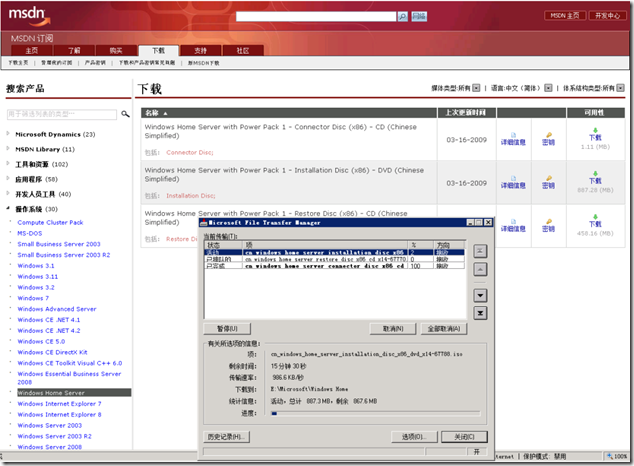[WHS] Windows Home Server 是什么
Windows Home Server 顾名思义,即微软推出的一款面向家庭的服务器操作系统,在 2007 年 1 月 7 日的 Consumer Electronics Show (CES) 大会上由比尔.盖茨向公众发布。Windows Home Server(以下简称 WHS),将为拥有 2 台或 2 台以上的家庭提供文件分享、自动备份、远程访问等等的解决方案。其主要功能特点如下:
- 集中备份:通过使用 Single Instance Store 技术允许备份多大 10 台 PC,可以防止对同一个文件的多份拷贝,即使该文件存放在多台 PC 上。
- 计算机健康监视:可以集中跟踪网络中的 PC 状况,如:杀毒软件或防火墙的状态。
- 文件传输:通过 Network-Attached Storage (NAS) 提供对常用文件的网络分享。
- 打印机共享:允许一台共享打印机的 PC 处理所有用户的打印任务。
- 卷影复制服务:利用 Volume Shadow Copy Service 可以将文件恢复到之前某个旧版本或状态上。
- 无头操作:WHS 不需要连接显示器和键盘鼠标,通过 Windows 客户端来进行管理。
- 远程管理:通过一个图形化的界面供远程登录进行管理,也可以通过 Remote Desktop(远程桌面)连接到服务器进行管理。
- 远程访问:允许从外部网络访问家庭网络中的 PC。
- 媒体流支持:可以把多媒体信息以流格式传输到 Windows Media Player 和 Xbox 上。
- 数据冗余:通过把数据复制到多个硬盘上可以防止单块硬盘损坏造成的数据丢失。
- 可扩展存储:提供一个统一的单独的易扩展存储空间,不再需要磁盘驱动器代号。
目前最新版的 WHS 是基于 Windows Server 2003 构建的,高级设置界面将会以较人性化的设计为基础,达到不需较专业 IT 人员也能维护该系统。这个高级设置界面被称为 Home Server 控制台,能够从任何相同家庭网络内的 Windows PC 上使用浏览器来访问或设置。此外依靠微软提供的 Homeserver.com 域名服务搭配内置的远程访问功能,家庭用户可以从任何地点通过 Internet 访问自命名的域名,如:demo.homeserver.com,便可以访问到家中的 WHS,即使你家中正在使用的是动态 IP 接入方式。
有关 Windows Home Server 的更多资讯,我会在今后与大家一一分享!敬请期待!
微软正式发布 Windows Server 2008 Foundation
 微软正式发布 Windows Server 2008 Foundation
微软正式发布 Windows Server 2008 Foundation
微软于4月1日正式对外发布了 Windows Server 家族中的新成员——Windows Server 2008 Foundation。专为那些没有专职 ITPro 的小型企业而设计,提供了15人或更少用户的支持。Windows Server 2008 Foundation 以低廉的价格为企业打造出拥有可靠性、安全性和可管理性的 Windows 服务器平台。通过 Windows Server 2008 Foundation 平台小型企业能够在其上构建商业应用程序、数据库、网站,同时还拥有基本的服务器功能,如:文件和打印共享以及远程访问。
Windows Server 2008 Foundation 只通过 OEM 形式提供给最终用户,并且只有 64bit 版本。有关该新闻的详情可以访问:New Entry-Level Server Platform Gives Small Businesses Access to Big-Business Solutions。
在 Windows Server 2008 Foundation 官方站点上我们可以了解到更详细的信息。总而言之,在一个不足15人的小型企业中,如果需要为用户提供文件和打印共享、互联网网关、终端服务以及Web服务,那么 Windows Server 2008 Foundation 无疑是最具性价比的选择。
[WHS] Windows Home Server 签约 MSDN & TechNet 订阅下载
 Windows Home Server 签约 MSDN & TechNet 订阅下载
Windows Home Server 签约 MSDN & TechNet 订阅下载
兴奋的告诉大家 Windows Home Server 已经签约 MSDN & TechNet 订阅权利现在可以在订阅网站上下载,更令人兴奋的是 Windows Home Server 简体中文版也在其中,gOxiA 已经开始下载,并期待着能够一览 Windows Home Server 简体中文版的风采,更重要的是通过 Windows Home Server 我们能够在家中得到集中运算的超酷体验!如:集中存储相片、视频、文档、每日的 PC 备份等等!
如果您是 MSDN 或 TechNet 订阅用户请即可下载,并欢迎大家与我讨论和交流有关 Windows Home Server 的体验。目前 Windows Home Server 中文官方博客已经上线欢迎大家访问,并能积极地参与到日后的活动中来。